Apple Musicにメンバーを追加する方法:正しく理解する
Apple Musicは、2015年に開始された音楽ストリーミングサービスです。ユーザーに有料のサブスクリプションを提供します。 一般的なものは、月次または年次の個別サブスクリプションです。 学生サブスクリプションと家族サブスクリプションもあります。 家族のサブスクリプションは、AppleMusicで一般的な現象になりつつあります。 ファミリーサブスクリプションでは、XNUMX人だけがサブスクリプションの料金を支払いますが、XNUMX人のメンバーのグループとして使用します。 それをすべて脇に置いて、 AppleMusicにメンバーを追加する方法 ほとんどの人にとって時々難しいです。
この記事のパートXNUMXで、AppleMusicにメンバーを追加する方法の詳細な手順を入手してください。 家族計画を立てる方法と、グループにメンバーを追加する方法を説明します。 Apple Musicは、音楽を共有できるストリーミングサービスですが、いくつかの制限があります。 パートXNUMXには、制限なしにAppleMusicを共有できる最良の方法があります。
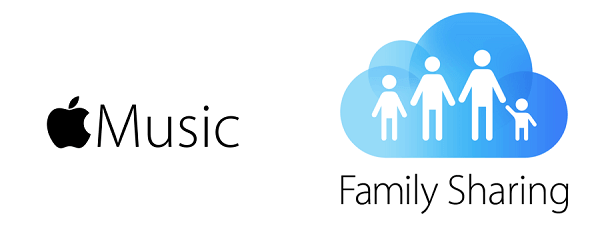
コンテンツガイド パート1。AppleMusicにメンバーを追加する方法は?パート2。ボーナス:制限なしでApple Musicを共有する方法は?パート3。 概要
パート1。AppleMusicにメンバーを追加する方法は?
AppleMusicファミリーサブスクリプション 最大XNUMX人のメンバーを収容できます。 各メンバーは自分の個人的な音楽ライブラリを持っています。 各メンバーは、あなたが聴きたいものに応じて、個人的な音楽のおすすめを入手することもできます。 トリッキーな部分は、AppleMusicにメンバーを追加する方法です。 XNUMX人のメンバーが共有するアカウントをXNUMXつ作成する必要があります。 多くの人が、メンバーを追加するのか、それともサブスクリプションに招待するのかを尋ねます。
最初に行う必要があるのは、家族共有を設定してから、他の70人を設定に招待することです。 デバイス上で家族共有を設定する人が主催者になります。 ファミリープランの各ユーザーは、パーソナルライブラリにダウンロードできる100,000万曲以上にアクセスできます。 ファミリープランは広告なしで、iTunesライブラリにアクセスすることもできます。 各ユーザーは、XNUMX日あたりXNUMX曲を個人ライブラリにダウンロードできます。 家族計画は、あなたが聞いていることを家族と共有するのに良い場所です。 コンテンツを他の家族と共有するかどうかを選択できます。 iCloudファミリー共有アカウントをXNUMXつ持っている場合は、iTunesで購入したものを共有することもできます。
iOSデバイスでAppleMusicにメンバーを追加する方法は次のとおりです。
ステップ1。 ホーム画面で、「設定」アプリをタップしてから「あなたの名前」をタップします。
ステップ2。 次に、「家族共有の設定」をタップしてから、「開始」をタップします。 画面の簡単な手順に従って、家族共有グループを作成します。
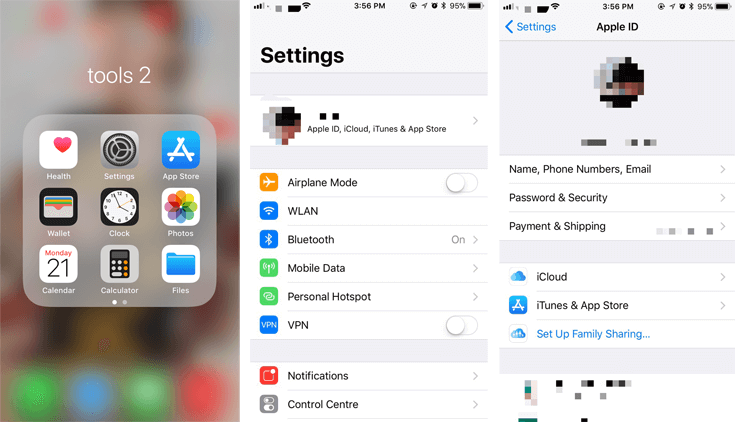
ステップ3。 ホーム画面の表示に戻り、「設定」アプリをもう一度タップします。 ここでも「あなたの名前」をタップしてから「家族の共有」をタップします。
ステップ4。 そこから「家族の追加」をタップし、名前とメールアドレスを入力します。 家族には、グループへの参加手順が記載されたメールが届きます。
ステップ5。 Apple IDを使用してログインすると、グループの主催者であることを確認できます。 サブスクリプションの支払いが完了すると、招待を受け入れた人は誰でもファミリーアカウントを使用できるようになります。
パート2。ボーナス:制限なしでApple Musicを共有する方法は?
上記のパートXNUMXによると、AppleMusicにメンバーを追加する方法は簡単です。 しかし、人々はXNUMXつの家族計画を使ってApple Musicの曲を共有できますか? 答えは「はい」です。iCloudアカウントを使用して他の家族と曲を共有することを選択できます。 聴いているものを直接共有したり、iTunesで購入したものを共有したりできます。 ただし、このような共有は、AppleMusicアプリケーションをサポートするデバイスでのみ機能します。 主な欠点は、AppleMusicファイルのDRM保護です。 これが、AppleMusicファイルを内部ストレージにダウンロードして他のメディアプレーヤーで再生できない理由です。
AMusicSoft Apple Music コンバータ 制限なしにAppleMusicの曲を共有する機会が与えられます。 このソフトウェアは、最大の障害(DRM保護)を取り除き、AppleMusicの曲をより単純な形式に変換します。 また、変換されたファイルをハードドライブにダウンロードします。 今、あなたはすることができます AppleMusicをオフラインで聴く あらゆる方法で共有できます。 16倍速の変換速度で時間を節約したい場合に最適なアプリケーションです。 多くのファイルを変換している場合、これらの高速性は低下しません。
もちろん、誰もが高品質の出力ファイルを望んでおり、このアプリケーションはそれらをあなたに提供します。 変換されたすべてのファイルは、AppleMusicの元のファイルと同じように音質が良好です。 圧縮ファイル形式が好きな人もいれば、非圧縮形式が好きな人もいます。 このアプリケーションは、WAV、FLAC、MP3などのさまざまな出力形式を提供できます。 ソフトウェアは、AppleMusicの元の曲のすべてのIDタグとメタデータ情報を保持します。 出力ファイルを識別するのに苦労しないので、これは良いことです。
このアプリケーションは初心者にも専門家にも使いやすいです。メインインターフェースは操作しやすく、Apple Music からファイルを簡単にインポートできます。アプリケーションを起動すると、Apple Music からファイルをインポートします。互換性もこのアプリケーションの特長で、Windows と Mac のオペレーティングシステムで実行できます。また、ハードドライブのスペースをあまり占有しない小さなソフトウェアです。このソフトウェアは出力ファイルを管理し、変換したファイルを保存するフォルダーを選択できます。以下は、AMusicSoft の助けを借りて Apple Music を制限なく共有する方法です。
ステップ1。 コンピュータにアプリケーションをインストールしてから起動します。 ソフトウェアは、ダウンロードしたAppleMusicの曲をメインインターフェイスにロードします。
ステップ2。 変換する曲、プレイリスト、アルバムを選択する必要があります。 好みの出力形式を選択し、変換されたファイルのフォルダーを選択します。

ステップ3。 ページの下部に移動し、[変換]ボタンをクリックすると、プログラムが残りの作業を行います。 変換後、変換されたファイルをローカル音楽ファイルとして誰とでも共有できます。

パート3。 概要
多くの人がAppleMusicにメンバーを追加する方法に苦労してきましたが、今日彼らは答えを持っています。 パートXNUMXの手順を使用すると、家族のAppleMusicサブスクリプションにメンバーができます。 このようなサブスクリプションは最大XNUMX人のメンバーを保持できることを忘れないでください。 そして、各メンバーは自分のアカウントを使用してAppleMusicの曲を再生します。 聞いていることを同じプランの他のメンバーと共有することもできます。 グループを設定し、他のメンバーに招待状を送信して参加するだけです。 グループを設定するのは主催者です。
AMusicSoft Apple Music Converter を使用すると、Apple Music を制限なく共有できます。DRM 保護が解除され、Apple Music ファイルがローカル ストレージにダウンロードされます。これは、Apple Music をオフラインで再生し、制限なく共有する最適な方法です。
人々はまた読む
- Apple Music Replay を入手して自分の視聴習慣を確認する方法
- Apple Music がアルバムを分割する理由とは? 簡単な解決策はここに!
- Apple Music 対 Tidal: どちらの音楽サービスが優れているか?
- ローカルドライブにダウンロードしてApple Music Linuxをお楽しみください
- Apple Music で曲がダウンロードされない問題を解決する 9 つの解決策
- Apple Music の不適切なコンテンツをオン/オフにするにはどうすればいいですか?
- 2024 年のベスト Apple Music および iTunes コンバータ (Windows および Mac)
- iTunes で保護されたファイルを MP3 に変換する方法 [最新更新]
Robert Fabry は熱心なブロガーであり、テクノロジーに強い関心を持つ人物です。彼がヒントをいくつか共有することで、皆さんを魅了してくれるかもしれません。彼は音楽にも情熱を持っており、AMusicSoft で音楽に関する記事を執筆しています。